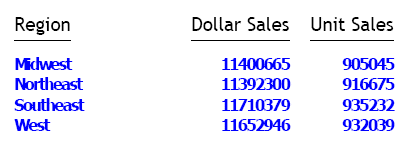En esta sección: Cómo: |
Puede mostrar un informe como documento PDF. PDF (Formato de documento portátil de Adobe Acrobat) admite la mayoría de atributos de hoja de estilos, permitiendo aplicar un formato completo a los informes. La amplia gama de características de hoja de estilo admitidas por PDF se describen a lo largo de esta documentación.
PDF imprime y muestra un documento de manera consistente, independientemente del software de aplicación, del hardware y del sistema operativo que se use para crear o mostrar el documento.
El informe se abre en Adobe Acrobat o Acrobat Reader, dentro del navegador web. Para mostrar un informe PDF, la computadora debe tener instalado Adobe Acrobat Reader. Para descargas gratuitas de Acrobat Reader vaya a http://www.adobe.com.
Limitación: El formato PDF de Adobe Acrobat limita el número de páginas, hipervínculos e imágenes de un documento. Para más información acerca de los límites que esto impone sobre los informes de WebFOCUS en formato PDF, consulte Cómo guardar y reutilizar su salida de informes.
Otros formatos de visualización orientados a la impresión. También puede mostrar un informe como documento PostScript. Para más información, consulte Cómo utilizar el formato de visualización PostScript (PS).
Puede usar la compresión de archivos para reducir el tamaño físico del archivo de salida PDF. Este recurso específico de PDF le permite generar archivos PDF más pequeños, facilitando su almacenamiento y distribución, sin ningún efecto apreciable sobre el formato o contenido de los informes que contengan.
SET FILECOMPRESS = {ON|OFF} donde:
- ON
- Comprime los archivos de salida PDF.
- OFF
- No comprime los archivos de salida PDF. El valor por defecto es Desactivado.
Este comando sólo se aplica a la salida PDF. Se ignora en el resto de los formatos de salida, como HTML o Excel.
Las marcas de agua son imágenes o cadenas de texto colocados en la capa inferior de un documento y que aparecen detrás de contenidos transparentes.
El color de fondo de fondo de WebFOCUS no es compatible con transparencias. Por tanto, si coloca una imagen estándar debajo, puede que quede oscurecida. Para resolver esta situación en informes PDF, WebFOCUS imita la solución empleada en impresoras estándar, colocando una imagen opaca sobre las capas del documento. Esta solución hace que las capas del documento aparezcan debajo de la imagen transparente de la marca de agua.
Las imágenes de marca de agua las proporciona el desarrollador del informe. Para que la imagen sea transparente, debe crearla en formato GIF con fondo transparente.
Las marcas de agua son compatibles con la salida PDF, en informes compuestos y solicitudes TABLE individuales. Cada documento admite una sola imagen activa de marca de agua. Para designar la imagen de la marca de agua, defina el orden de colocación en el atributo Z-INDEX.
La primera imagen que tenga un valor Z-INDEX será considerada la marca de agua activa en el documento actual. Cualquier imagen posterior, definida con atributos de hoja de estilos para Z-INDEX u OPACITY, aparecerá como una imagen WebFOCUS estándar.
Para asignar imágenes de marca de agua, defina los siguientes atributos en la hoja de estilos del GIF transparente.
|
Z-INDEX=TOP |
Determina que la imagen debe manipularse como marca de agua y siempre debe aparecer por encima de los otros objetos de la página. Este valor constituye la capa más alta y será compatible con las capas de ediciones posteriores. |
|
OPACITY=n |
Donde n representa el porcentaje (%) de OPACITY que se va a aplicar a la imagen. Cuanto mayor sea OPACITY, menos transparente será la imagen. La parte visible del informe situado detrás de la imagen será inferior. El valor de n representa cualquier número entre 0 y 100. Si no se ha especificado un valor, se toma el valor por defecto, 100%, que indica que la imagen es completamente opaca. |
En una solicitud TABLE individual:
TYPE=<REPORT|HEADING>, OBJECT=IMAGE, IMAGE=<image.gif>, Z-INDEX=TOP, OPACITY=15, POSITION=(.25 .25), DIMENSION=(8 10.5),$
En la sintaxis compuesta:
En Page Master
PAGELAYOUT=ALL, NAME='Page Master', $ OBJECT=IMAGE, IMAGE= wm_forinternaluseonly.GIF, Z-INDEX=TOP, OPACITY=15, POSITION=(.25 .25), DIMENSION=(8 10.5),$
En Page Layout
PAGELAYOUT=1, NAME='Page Layout1', $ OBJECT=IMAGE, IMAGE= wm_forinternaluseonly.GIF, Z-INDEX=TOP, OPACITY=15, POSITION=(.25 .25), DIMENSION=(8 10.5),$
La siguiente solicitud, basada en el origen de datos GGSALES, coloca la imagen de café (coffee.gif) en la página y la cubre con las capas de la marca de agua (watermark.gif). Las imágenes aparecen en todas las páginas del informe.
TABLE FILE GGSALES
SUM
GGSALES.SALES01.DOLLARS/D12CM
GGSALES.SALES01.UNITS/D12C
GGSALES.SALES01.BUDDOLLARS/D12CM
GGSALES.SALES01.BUDUNITS/D12C
BY GGSALES.SALES01.REGION
BY GGSALES.SALES01.CATEGORY
BY GGSALES.SALES01.PRODUCT
HEADING
"Gotham Grinds"
"Product Sales By Region"
ON TABLE SET PAGE-NUM NOLEAD
ON TABLE NOTOTAL
ON TABLE PCHOLD FORMAT PDF
ON TABLE SET HTMLCSS ON
ON TABLE SET STYLE *
INCLUDE = endeflt,
TOPMARGIN=.5,
BOTTOMMARGIN=.5,
LEFTMARGIN=1,
RIGHTMARGIN=1,
$
TYPE=REPORT,
OBJECT=IMAGE,
IMAGE=watermark.gif,
POSITION=(+0.70000 +0.70000),
SIZE=(7 7.5),
Z-INDEX=TOP, OPACITY=15,
$
TYPE=REPORT,
OBJECT=IMAGE,
IMAGE=coffee.gif,
POSITION=(+1.0 +0.5),
SIZE=(.5 .5),
$ENDSTYLE
ENDLa salida es:
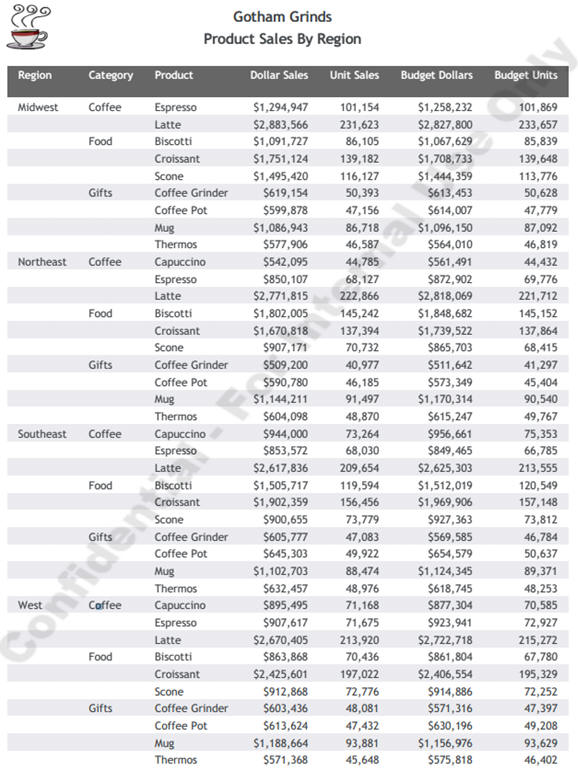
Las siguientes funciones principales de PDF son compatibles con las marcas de agua:
- Solicitudes de TABLE estándar, incluidos informes con paneles
- Informe compuesto (MERGE=OFF)
- Informe compuesto coordinado (MERGE=ON)
- Sintaxis compuesta anterior (OPEN/CLOSE)
- Drilldown
- Drillthrough
- Marcadores
- Bordes/color de fondo
- OPACITY debe estar entre 0 y 100, ambos inclusive.
- Sólo puede haber una imagen de marca de agua por cada documento individual.
- En la nueva sintaxis compuesta, el informe emplea la primera imagen de marca de agua que encuentre en la sintaxis. Se ignora, o muestra como imagen WebFOCUS estándar, cualquier otra imagen que aparezca en el código.
- En la sintaxis compuesta anterior, la imagen de marca de agua debe estar situada en el primer informe. Si no se encuentra en el primer informe, se genera una mensaje FOC3362.